Lego BrickFinder 만들기 - 5. TDD
어저께 OPIc 치고, 바로 자소서 쓰면서 토이프로젝트도 조금 손을 댔습니다. 사실 이전까지는 코드가 뭔가 잘못되었는지 다 수동으로 돌려보고, postman으로 검증하면서 확인했는데요. 지금이야 프로젝트가 그리 크지 않으니 별 상관 없지만 나중에는 어디가 잘못되었는지 찾는 것조차 쉽지 않을 것을 생각하면 테스트 코드도 잘 만들어둘 필요가 있다고 생각이 됩니다.
스프링으로 개발할 때는 JUnit을 썼는데, 파이썬으로 테스트를 작성하기 위해서도 관련 모듈을 쓰면 좋습니다. 대표적으로는 내장 모듈인 unittest가 있지만, 공식 페이지에서도 소개하고 있는 서드 파티 pytest가 더 많은 기능을 제공하고 또 간단히 테스트를 작성할 수 있으니 이를 적용해보도록 했습니다.
pytest 설치
매우 쉽습니다.
pip install pytest
이제 테스트 코드를 작성해주면 됩니다. test_로 시작하는 파일과, 그 안의 test_로 시작하는 함수들을 테스트 코드로 인식하여 자동으로 모든 대상에 대한 테스트를 수행합니다.
# test_api.py
import pytest
from app import create_app
TEST_CONFIG = {
'TESTING': True
}
@pytest.fixture(scope='session') # 한 번만 실행
def app():
app = create_app(TEST_CONFIG)
return app
@pytest.fixture # 매 테스트 실행 마다 실행
def client(app):
client = app.test_client()
return client
def test_main(client):
response = client.get('/')
assert response.status_code == 200
def test_sk_model(client):
# 테스트할 이미지 파일 경로
test_image_path = 'samples/3001-1.jpg'
# 이미지 파일 열기
with open(test_image_path, 'rb') as f:
image_data = f.read()
# POST 요청 데이터
data = {
'file': (io.BytesIO(image_data), 'test_image.jpg') # 파일 형식으로 전송
}
# POST 요청 보내기
response = client.post('/predict/sklearn', data=data, content_type='multipart/form-data')
# 응답 코드 확인
assert response.status_code == 200
# 응답 데이터 확인
result = response.json()
assert 'prediction' in result # 예측 결과가 있는지 확인
애플리케이션 팩토리
테스트 코드를 작성함과 함께 중요한 것이, 테스트용 서버를 생성하는 함수도 필요하다는 점입니다. 보통 Flask 예시 코드는 app을 전역으로 생성하기 때문에 코드를 크게 건드리지 않고는 테스트를 위한 서버를 따로 만들지 못합니다.
from flask import Flask
app = Flask(__name__) # 전역 객체
@app.route('/')
def hello():
pass
이런 방식은 댜앙한 상황에 대처하기 힘들다는 점 외에도 순환참조 등의 문제를 일으키기 쉽기 때문에, Flask는 공식적으로 애플리케이션 팩토리를 쓸 것을 권장합니다. 이름은 거창한데, 핵심은 앱 객체를 필요에 따라 생성하여 쓰도록 하는 것입니다. 더 자세한 내용은 참고 페이지 링크를 걸어두겠습니다.
우선 app.py 파일의 내용을 app/__init__.py 로 옮기겠습니다. Flask가 실행할 앱의 알맹이를 파일에서 모듈로 전환했습니다.
그리고 __init__.py의 내용을 바꿔줍니다.
from flask import Flask, request, jsonify
from PIL import Image
from yolo_model.model import predict_yolo
from tensorflow_model.model import predict_tf
from scikit_model.model import predict_sk
def create_app(test_config=None):
app = Flask(__name__)
if test_config:
app.config.update(test_config)
@app.route('/')
def hello():
return 'hello'
@app.route('/predict', methods=['POST'])
def predict():
if request.method == 'POST':
file = request.files['file']
img = Image.open(file.stream)
# result = predict_yolo(img)
# result = predict_tf(img)
result = predict_sk(img)
return jsonify(result)
@app.route('/predict/sklearn', methods=['POST'])
def predict_sk():
if request.method == 'POST':
file = request.files['file']
img = Image.open(file.stream)
result = predict_sk(img)
return jsonify(result)
return app
if __name__ == '__main__':
app = create_app()
app.run(host='0.0.0.0', debug=True, port=8000)
단순히 전역 객체를 만드는 것에서 이제 함수를 호출하는 방식으로 바뀌었습니다. create_app 함수를 정의하고 테스트를 위한 설정 사항이 있는지 확인하도록 합니다. 그리고 필요한 rest api를 함수 안에 정의해줍니다. 여기서 들여쓰기를 하지 않으면 @app 어노테이션에서 전역 객체를 찾으려 시도하고, 'app' is not defined 에러가 납니다.
이제 팩토리가 완성되었으니 테스트 모듈을 실행할 준비가 되었습니다.
테스트 실행
테스트 실행도 쉽습니다.
$ python -m pytest test_api.py
저번 포스팅에서도 설명했는데, -m 옵션은 모듈을 직접 실행하라는 뜻입니다. 즉 pytest를 직접 실행하여 그 뒤 인자로 들어오는 py 파일을 테스팅합니다.
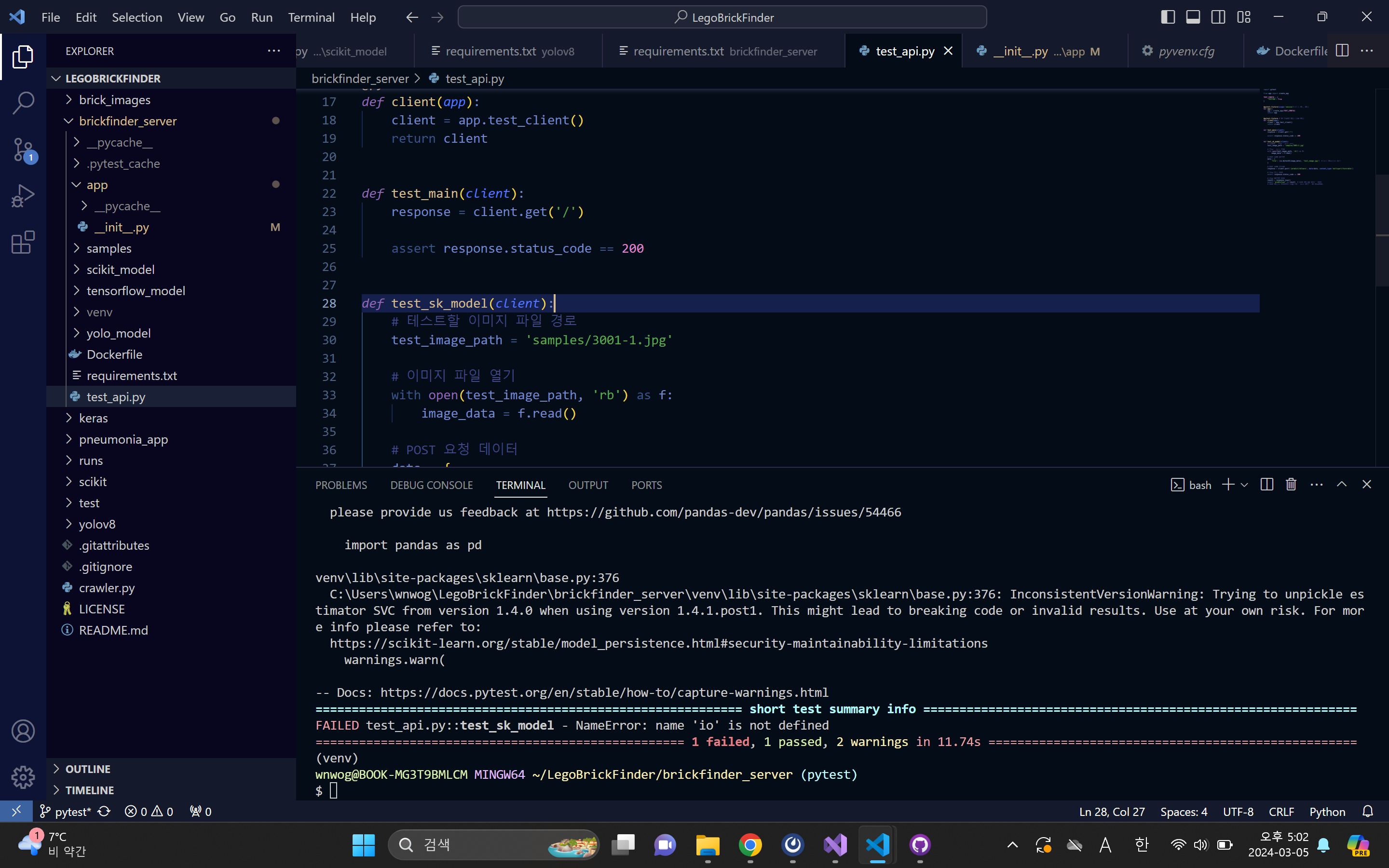
scikit-learn 모델로 예측하는 api를 만들고 이를 테스팅했습니다. 뭔가 코드를 잘못 짰나봅니다. 확실히 배포되기를 기다리고 수동으로 리퀘스트를 날리고 서버가 터지길 기다리는 것보다 편하게 테스트할 수 있군요.